Aktualisiert April 2024: Erhalten Sie keine Fehlermeldungen mehr und verlangsamen Sie Ihr System mit unserem Optimierungstool. Hol es dir jetzt unter diesen Link
- Laden Sie das Reparaturtool hier.
- Lassen Sie Ihren Computer scannen.
- Das Tool wird dann deinen Computer reparieren.
Windows 10-Benutzer meldeten einen weiteren Fehler im 2018-Update vom Oktober (Version 1809), der das Herunterfahren verzögerte. Microsoft gab an, dass der Fehler bei der Implementierung der UCSI-Software (USB Type-C Connector System Interface) die Version 1809 war. Das Unternehmen hat festgestellt, dass das Problem jetzt durch die neueste Version von Windows 10 1903 behoben wurde.

Was ist die Ursache für diesen Fehler?
Ein Fehler bei der Implementierung der UCSI-Software (USB Type-C Connector System-Software-Schnittstelle) unter Windows 10, Version 1809, kann zu einer Verzögerung von 60 Sekunden beim Ausschalten oder Herunterfahren des Systems führen, wenn die Stromversorgung ausgeschaltet wird, während die UCSI-Software ausgeführt wird beschäftigt mit einem neuen Verbindungs- oder Trennungsvorgang an einem USB-Typ-C-Anschluss. Abgesehen von der zusätzlichen Minute, die erforderlich ist, um den USB-Typ C in diesen Fällen in den Standby- oder Ausschaltzustand zu versetzen, wirkt sich dieser Fehler nicht auf den normalen Betrieb des USB-Typs C auf Ihrem Computer aus. Der System- und der USB-Typ-C-Anschluss sollten nach dem nächsten Systemstart oder Neustart weiterhin ordnungsgemäß funktionieren.
Dies kann passieren, wenn Geräte, Docking-Stationen oder Ladegeräte während eines Stromwechsels ein- oder ausgesteckt werden, erklärt Microsoft.
Abgesehen vom langsamen Stopp sollte die Funktion das System und den Betrieb des USB-Typs C nicht beeinträchtigen, und nach einem Neustart sollte alles normal weiter funktionieren.
Aktualisierung vom April 2024:
Sie können jetzt PC-Probleme verhindern, indem Sie dieses Tool verwenden, z. B. um Sie vor Dateiverlust und Malware zu schützen. Darüber hinaus ist es eine großartige Möglichkeit, Ihren Computer für maximale Leistung zu optimieren. Das Programm behebt mit Leichtigkeit häufig auftretende Fehler, die auf Windows-Systemen auftreten können – ohne stundenlange Fehlerbehebung, wenn Sie die perfekte Lösung zur Hand haben:
- Schritt 1: Laden Sie das PC Repair & Optimizer Tool herunter (Windows 10, 8, 7, XP, Vista - Microsoft Gold-zertifiziert).
- Schritt 2: Klicken Sie auf “Scan starten”, Um Windows-Registrierungsprobleme zu finden, die PC-Probleme verursachen könnten.
- Schritt 3: Klicken Sie auf “Repariere alles”Um alle Probleme zu beheben.
Wie man diesen Fehler behebt
Microsoft hat das Vorhandensein des Fehlers bestätigt, jedoch noch kein Update oder Patch zur Behebung des Fehlers veröffentlicht. In der Zwischenzeit haben Sie eine einfache Lösung, um das langsame Herunterfahren Ihres Systems zu beschleunigen: Ziehen Sie den Stecker Ihres USB-Geräts vom Typ C ab, bevor Sie Ihren PC ausschalten oder in den Ruhezustand versetzen.
Wenn Sie sich nicht sicher sind, was ein USB-Schlüssel vom Typ C ist, sollten Sie nach einem Kabel suchen, das mindestens einen Anschluss hat, der wie folgt aussieht:

Die meisten USB-Geräte vom Typ C werden einfach über den USB-Anschluss aufgeladen und können problemlos getrennt werden. Andere - wie Android-Geräte oder externe Laufwerke - können Daten übertragen oder Video / Audio an und von Ihrem PC senden. Stellen Sie daher sicher, dass sie nichts Wichtiges tun, bevor Sie die Verbindung trennen. Einfache Dinge, aber leicht zu vergessen, wenn Sie Ihr System aus irgendeinem Grund schnell herunterfahren müssen. (Andernfalls sollten Sie bereit sein, 60 Sekunden länger zu warten.)
Führen Sie die Problembehandlung für die Stromversorgung aus
Führen Sie zunächst die integrierte elektrische Fehlerbehebung durch, indem Sie die folgenden Schritte ausführen. Lassen Sie dann Windows die Fehlerbehebung überprüfen und beheben Problem, um das Herunterfahren der Fenster zu verhindern richtig.
- Drücken Sie Windows + I, um die Einstellungen zu öffnen.
- Klicken Sie auf Update und Sicherheit und dann auf Fehlerbehebung.
- Scrollen Sie im mittleren Bereich nach unten und wählen Sie Power.
- Führen Sie eine Fehlerbehebung für das Netzteil durch.
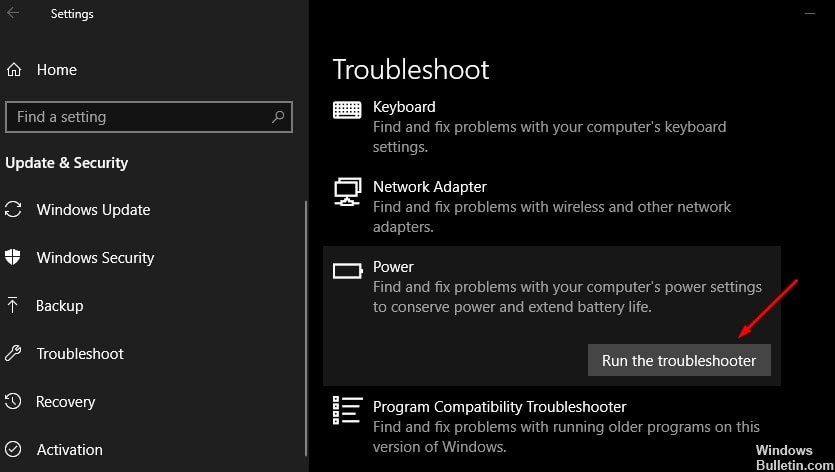
Führen Sie die Systemwartung aus
- Geben Sie Maintenance in die Windows-Suchleiste ein und klicken Sie auf Security and Maintenance.
- Erweitern Sie den Bereich Wartung und klicken Sie auf Wartung starten.
- Führen Sie die Systemwartung durch und starten Sie das System neu, wenn der Vorgang abgeschlossen ist.

Wir hoffen, dass die oben genannten Methoden Ihnen bei der Lösung Ihres Problems helfen können. Wenn Sie Anregungen oder Fragen haben, können Sie diese gerne weiter unten kommentieren.
Expertentipp: Dieses Reparaturtool scannt die Repositorys und ersetzt beschädigte oder fehlende Dateien, wenn keine dieser Methoden funktioniert hat. Es funktioniert in den meisten Fällen gut, wenn das Problem auf eine Systembeschädigung zurückzuführen ist. Dieses Tool optimiert auch Ihr System, um die Leistung zu maximieren. Es kann per heruntergeladen werden Mit einem Klick hier

CCNA, Webentwickler, PC-Problembehandlung
Ich bin ein Computerenthusiast und ein praktizierender IT-Fachmann. Ich habe jahrelange Erfahrung in der Computerprogrammierung, Fehlerbehebung und Reparatur von Hardware. Ich spezialisiere mich auf Webentwicklung und Datenbankdesign. Ich habe auch eine CCNA-Zertifizierung für Netzwerkdesign und Fehlerbehebung.

